Hér er besti hugbúnaðurinn fyrir hitaeftirlit og mælingar Gróandi (CPU) tölvunnar þinnar með þessum ókeypis verkfærum fyrir Windows 10.
Ef þú vilt halda tölvunni þinni í góðu formi þarftu að fylgjast með kerfisauðlindum. Þar sem við erum núna að gera ýmislegt með Windows tölvunum okkar, verður eftirlitskerfisauðlindir mjög mikilvægar.
Að þekkja gildi, getu og takmarkanir tölvu getur verið lífsnauðsynlegt í mörgum aðstæðum. Svo ef þú vilt nota tölvuna þína til fulls án þess að skemma hana eða ofhitna, þarftu líka að fylgjast með CPU hitastigi (CPU).
Listi yfir 10 bestu örgjörvahitaeftirlitstæki fyrir Windows
Í þessari grein ætlum við að deila með þér lista yfir besta hugbúnaðinn Vöktun CPU hitastigs Fyrir bæði stýrikerfin (Windows 10 - Windows 11). Svo, við skulum komast að því.
1. Opnaðu Vélbúnaður Skjár
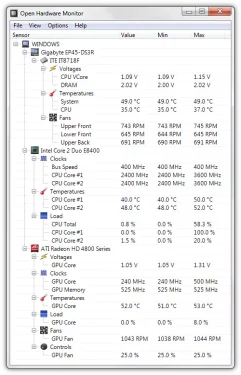
undirbúa dagskrá Opnaðu Vélbúnaður Skjár Einn besti og best metinn Windows 10 hugbúnaður til að athuga hitastig örgjörvans. Forritið hefur mjög hreint viðmót og er ótrúlega létt.
nota forritið Opnaðu Vélbúnaður Skjár Þú getur líka fylgst með spennu, viftuhraða og klukkuhraða. Fyrir utan það sýnir það þér líka mikið um móðurborð tölvunnar og grafíkeininguna.
2. CPU hitamælir
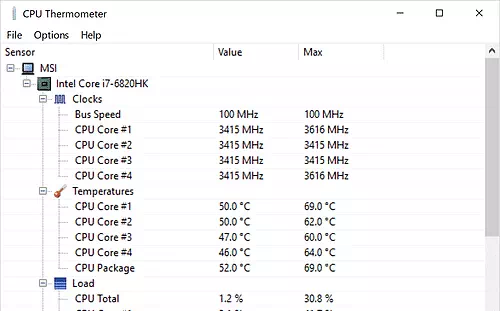
Örgjörvi (CPU) hitamælirinn er annað besta örgjörva eftirlitstæki á listanum sem virkar með AMD og Intel örgjörvum.
Það frábæra við CPU hitamælirinn er að hann sýnir CPU kjarna og hitastig þeirra. Ekki nóg með það, heldur sýnir CPU hitamælirinn einnig hleðslugetu CPU hvers kjarna.
3. Core Temp
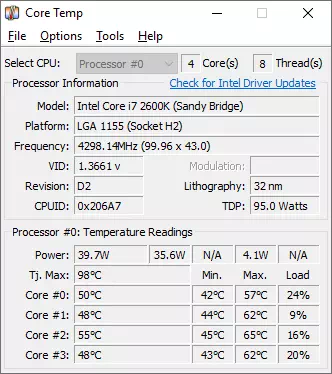
Ef þú ert að leita að litlu en samt léttu og auðvelt í notkun örgjörva (CPU) hitaeftirlitstæki fyrir Windows 10, þá þarftu að prófa það. Core Temp.
Það er létt tól sem keyrir í kerfisbakkanum og fylgist stöðugt með hitastigi CPU. Það bætir einnig við CPU hitamæli á kerfisbakkanum.
4. HWMonitor
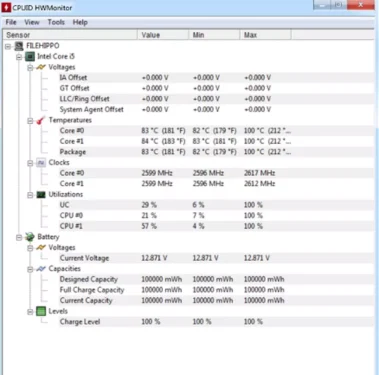
dagskrá HWMonitor Það er eitt fullkomnasta örgjörvaeftirlitstæki, sem sýnir núverandi hitastig móðurborðsins, skjákortsins, örgjörva og harða disksins. Ekki nóg með það, heldur sýnir það líka hleðslu CPU í rauntíma.
Hins vegar er tólið svolítið háþróað og skýrslurnar eru of flóknar til að skilja. Svo ef þú hefur einhverja tæknilega þekkingu varðandi hvernig kjarninn virkar gæti það verið það HWMonitor Það er besti kosturinn fyrir þig.
5. MSI Afterburner

tæki MSI Afterburner Ekki beint örgjörvahitaeftirlitstæki. Það er mest notaði skjákortahugbúnaðurinn sem gefur þér fulla stjórn á vélbúnaðinum þínum.
nota MSI Afterburner Þú getur auðveldlega fylgst með tækjunum þínum í rauntíma. Þú getur athugað CPU eða GPU hitastig, klukkuhraða og fleira.
6. Speccy
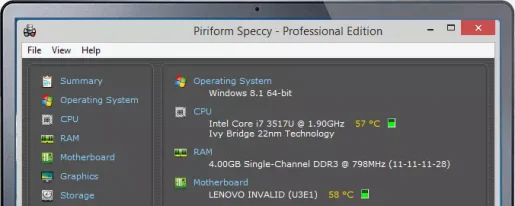
dagskrá Speccy Það er tæki til að stjórna kerfinu og einnig leita að hugbúnaðaruppfærslum. Þar fyrir utan birtist háþróaður hluti .forritsins Speccy Einnig rauntíma CPU hitastig.
Forritið virkar bæði á 32-bita og 64-bita tölvum en er eitt besta örgjörvaeftirlitstæki sem til er.
7. HWiNFO
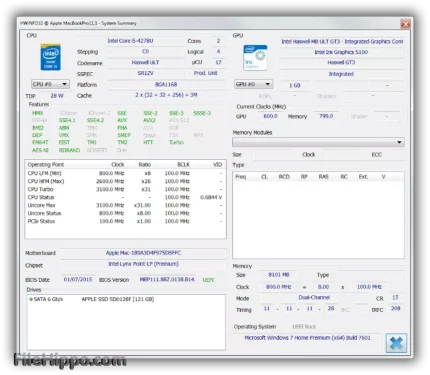
dagskrá HWiNFO Það er eitt besta ókeypis faglega eftirlits- og greiningartækin sem til er. Hugbúnaðurinn er þekktur sem alhliða vélbúnaðargreining, eftirlit og skýrslur fyrir stýrikerfin tvö (Windows - DOS).
Sýna dagskrá HWiNFO allt, þar á meðal upplýsingar (CPU(CPU og upplýsingar)GPU) GPU, straumhraði, spenna, hitastig o.fl.
8. Siw

Ef þú ert að leita að forriti til að birta upplýsingar fyrir allt kerfið og kveikja á sama tíma á kerfinu og Windows skaltu leita að Siw. Þetta er háþróaður kerfiseftirlitshugbúnaður fyrir Windows sem greinir frammistöðu tölvunnar þinnar og safnar mikilvægum upplýsingum um hana.
Þegar það hefur verið sett upp er forrit Siw Í bakgrunni athugar það hugbúnað, vélbúnað, netupplýsingar og margt fleira. Ekki nóg með það, heldur sýnir það þér upplýsingarnar á mjög auðskiljanlegan hátt.
9. AIDA64
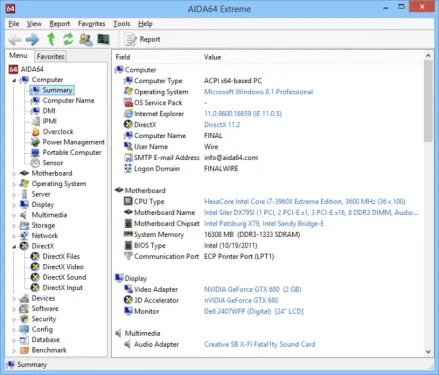
Forritar ekki AIDA64 Það greinir alla hluta tölvunnar og birtir ekki mjög ítarlega skýrslu. Hins vegar sýnir það mikilvægustu upplýsingarnar sem voru nauðsynlegar til að fylgjast vel með kerfinu. með því að nota forritið AIDA64 Þú getur fljótt athugað hitastig móðurborðs tölvunnar, CPU (CPU), GPU (GPU), PCH ، GPU ، SSD , og aðrir. Í samanburði við öll önnur verkfæri eru skýrslur auðvelt að skilja AIDA64.
10. ASUS AI svíta
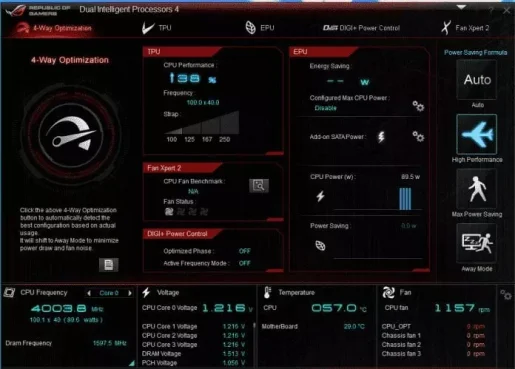
Ef þú ert að nota ASUS tölvu eða fartölvu getur það verið ASUS AI svíta Það er besti kosturinn. Með ASUS AI svíta , þú getur fljótt athugað CPU hitastigið (CPU) í rauntíma.
Markmiðshópur ASUS AI svíta Til að lækka hraða örgjörvans og hækka tíðni hans. getur forritað ASUS AI svíta Einnig fínstillir CPU stillingar (CPU) til að ná sem bestum árangri.
Og þetta eru 10 bestu örgjörva (CPU) hraðaeftirlit og mælitæki sem þú getur notað núna. Ef þú veist um annan slíkan hugbúnað, láttu okkur vita í athugasemdunum.
Þú gætir líka haft áhuga á að læra um:
- Auðveldasta leiðin til að finna út gerð og gerð fartölvunnar án hugbúnaðar
- Hvernig á að athuga stærð, gerð og hraða vinnsluminni í Windows
- Hvernig á að finna raðnúmer fartölvu
- þekkingu Hvernig á að hlaða niður og setja upp bílstjóri fyrir Dell tæki frá opinberu vefsíðunni
Við vonum að þér finnist þessi grein gagnleg til að þekkja 10 bestu forritin til að fylgjast með og mæla CPU hitastig fyrir Windows 10 PC. Deildu skoðun þinni og reynslu í athugasemdum.









